Como encontrar a cadeia de texto mais longa ou mais curta em uma coluna?
Em uma planilha, se você quiser saber qual célula contém o maior ou o menor número de caracteres e depois extraí-la de uma coluna, como você faria? Normalmente, você pode contar o número de cadeias de texto na lista uma por uma e compará-las para obter o resultado. Mas aqui, posso falar sobre uma fórmula fácil que pode ajudá-lo a encontrar o texto mais longo ou mais curto conforme necessário.
Encontre as cadeias de texto mais longas ou mais curtas de uma coluna com fórmula de matriz
Encontre as cadeias de texto mais longas ou mais curtas de uma coluna com fórmula de matriz
Para recuperar a cadeia de texto mais longa de uma lista de dados, a seguinte fórmula de matriz pode ajudá-lo.
1. Ao lado da sua lista de dados, em uma célula em branco, insira esta fórmula:
=INDEX(A2:A11,MATCH(MAX(LEN(A2:A11)),LEN(A2:A11),0)), veja a captura de tela:
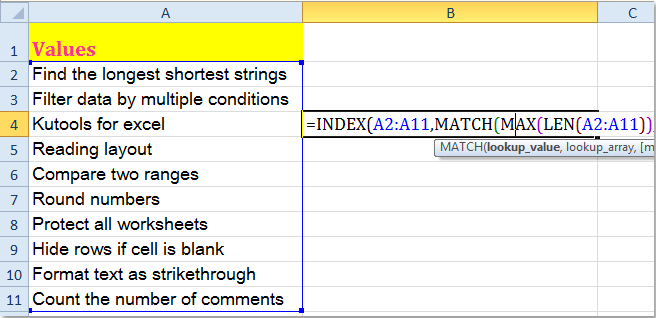
Dica: Na fórmula acima, A2:A11 indica o intervalo de dados que você deseja usar, você pode alterá-lo conforme necessário.
2. Em seguida, pressione as teclas Shift + Ctrl + Enter juntas, e a cadeia de texto mais longa terá sido extraída. Veja a captura de tela:
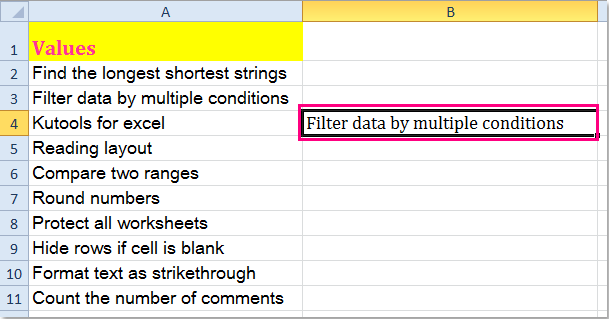
Observação: Se você precisar obter a cadeia de texto mais curta, aplique esta fórmula de matriz:
=INDEX(A2:A11,MATCH(MIN(LEN(A2:A11)),LEN(A2:A11),0)), e lembre-se de pressionar as teclas Shift + Ctrl + Enter ao mesmo tempo.
 |
 |
Artigos relacionados:
Como encontrar a última linha ou coluna usada no Excel?
Como encontrar o primeiro/último dia ou dia útil do mês no Excel?
Melhores Ferramentas de Produtividade para Office
Impulsione suas habilidades no Excel com Kutools para Excel e experimente uma eficiência incomparável. Kutools para Excel oferece mais de300 recursos avançados para aumentar a produtividade e economizar tempo. Clique aqui para acessar o recurso que você mais precisa...
Office Tab traz interface com abas para o Office e facilita muito seu trabalho
- Habilite edição e leitura por abas no Word, Excel, PowerPoint, Publisher, Access, Visio e Project.
- Abra e crie múltiplos documentos em novas abas de uma mesma janela, em vez de em novas janelas.
- Aumente sua produtividade em50% e economize centenas de cliques todos os dias!
Todos os complementos Kutools. Um instalador
O pacote Kutools for Office reúne complementos para Excel, Word, Outlook & PowerPoint, além do Office Tab Pro, sendo ideal para equipes que trabalham em vários aplicativos do Office.
- Pacote tudo-em-um — complementos para Excel, Word, Outlook & PowerPoint + Office Tab Pro
- Um instalador, uma licença — configuração em minutos (pronto para MSI)
- Trabalhe melhor em conjunto — produtividade otimizada entre os aplicativos do Office
- Avaliação completa por30 dias — sem registro e sem cartão de crédito
- Melhor custo-benefício — economize comparado à compra individual de add-ins